Prática de laboratóiro – Administração de serviços de rede
POSTFIX + COURIER-POP
O objetivo desta prática é configurar de forma simples, prática e rápida
um servidor de e-mail Postfix com courier-pop com
usuários cadastrados no sistema.
Neste procedimento a autenticação será feita através das contas locais
sem módulos de autenticação ssl.
Antes da configuração do servidor de e-mail devemos configurar o DNS da
rede de laboratório. Realize as configurações necessárias no servidor DNS para que
ele responda adequadamente em sua rede de trabalho.
Em seguida instale
em duas máquinas com SO Windows o software de gerência de e-mails (MUA – Mail User Agent) Opera mail
(http://www.opera.com/pt-br/computer/mail). Neste software iremos
configurar as contas de usuário teste após a completa configuração do servidor.
O cenário desta
prática será conforme se observa na figura abaixo:
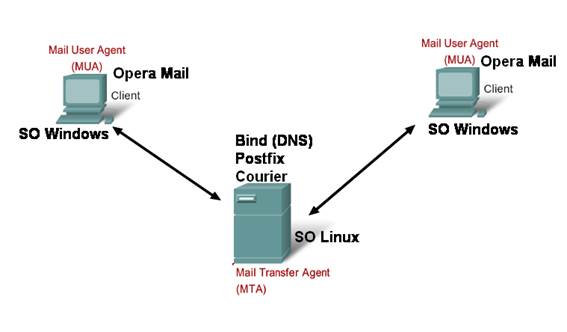
1) Servidor DNS
O Proceda a
instalação e configuração do servidor DNS conforme estudado em tópico anterior.
O professor irá
definir a faixa de IP e o nome de domínio a ser utilizado nesta prática.
2) Instalação
do servidor de e-mail
O primeiro passo é baixar e instalar o servidor de e-mail Postfix.
# apt-get install postfix
Após a instalação do pacote aparecerá uma tela de configuração do Postfix, nesta tela se usará a opção “site da internet”, em seguida
clique em “ok”.
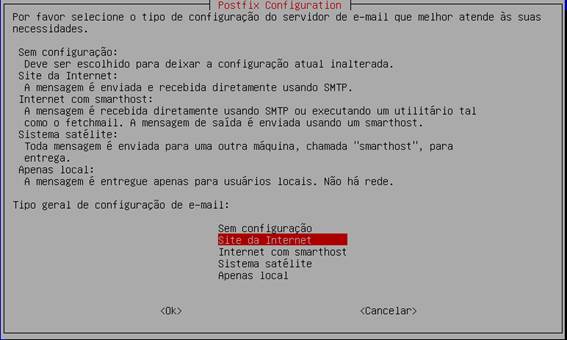
A segunda tela que nos será exibida é a informação do domínio, neste caso
pode-se preencher com o domínio utilizado:
exemplo: solar.local

No próximo passo devemos definir o Destinatário para o root: nesse caso deixaremos
essa opção sem preenchimento.

Em outra tela aparecerá a opção de definir
todos os domínios que o servidor irá responder. No nosso caso preencha com o
domínio que estamos trabalhando. Neste caso “solar.local”.
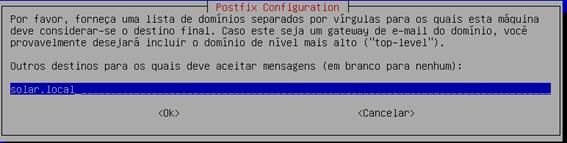
Atualizações síncronas: escolheremos "Não".

Especificar a rede: essa tela nos permite configurar a rede. Neste passo inclua
o endereço de loopback (127.0.0.1) o endereço de base
de sua rede de trabalho. Os endereços ipv6 são preenchidos automaticamente.
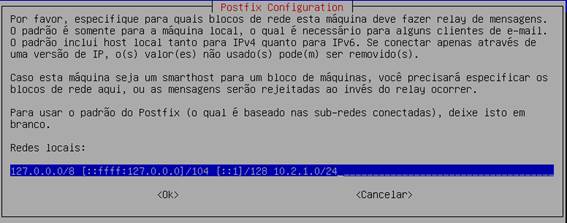
Na próxima etapa não escolheremos o procmail como
agente local de e-mail. No lugar dele usaremos o courier (instalação em etapa
seguinte).

Limite de tamanho da caixa postal: nessa tela é possível especificar o
tamanho da caixa postal do usuário, preenchi com um 0,
ou seja, sem limites.

A próxima tela se refere a um caractere usado para definir um endereço local, a
opção padrão é o sinal de mais (+), não altere essa opção.

Protocolos que devemos utilizar: marque nessa tela a opção
TODOS.

Após clicar em Ok, a tela será fechada e o serviço do Postfix
será reiniciado. Devemos agora especificar o nosso domínio dentro do Postfix, para isso vamos editar o arquivo main.cf, que fica dentro do diretório /etc/postfix.
# nano /etc/postfix/main.cf
Como não utilizaremos nada além de um simples servidor de entrega e envio de
e-mails, no final do arquivo main.cf vamos adicionar a linha abaixo:
mydomain = solar.local
Vamos salvar o arquivo e reiniciar o serviço do Postfix
com o comando:
# /etc/init.d/postfix restart
Após reiniciar o servidor, vamos executar o comando:
# postconf -e 'home_mailbox
= Maildir/'
Esse comando configurará a caixa postal do usuário para usar o Maildir. Este diretório deverá ser criado posteriormente
com seus sub-diretórios e
permissões.
Caso alguma alteração tenha de ser efetuada após o processo de
instalação podemos utilizar o comando abaixo:
# dpkg-reconfigure postfix
3) INSTALANDO O COURIER-POP
O Postfix não trabalha sozinho, precisamos
instalar um serviço responsável por entregar as mensagens aos nossos usuário. No nosso caso iremos instalar o serviço
courier-pop.
# apt-get install
courier-pop
A instalação do Courier é muito simples, só nos é feita uma pergunta apenas,
após a instalação nos será exibida uma tela perguntando se desejamos criar um
diretório para administração web, a resposta deve ser NÃO.
4) CRIANDO A CAIXA POSTAL
DO USUÁRIO
No sistema operacional do servidor de e-mail crie duas contas de usuário
para que possamos realizar testes. Crie os usuários teste01 e teste02 com
senhas padrão “123456”
Utilize o comando #adduser teste01
Em seguida crie os diretórios para recebimento de e-mail do usuário.
# mkdir /home/teste01/Maildir
# mkdir /home/ teste01/Maildir/cur
# mkdir /home/ teste01/Maildir/new
# mkdir /home/ teste01/Maildir/tmp
Vamos agora dar permissão aos diretórios:
# chown teste01:email / teste01/
teste01/Maildir
# chown teste01:email /home/ teste01/Maildir/cur
# chown teste01:email /home/ teste01/Maildir/new
# chown teste01:email /home/ teste01/Maildir/tmp
Obs.: A caixa postal do usuário deve ser criada para cada novo usuário do
sistema. Realize o procedimento também para o usuário teste02
Lembrando que é possível criar já esta estrutura de diretórios em /etc/skell. O conteúdo de /etc/skell será sempre copiado
quando se criar diretórios de novos usuários.
5) TESTES de produção no servidor
Para testar se os serviços de e-mail estão funcionando corretamente,
primeiro vamos reiniciar o serviço do Postfix.
# service postfix restart
Após isso, para testar o recebimento de e-mail estabeleça conexão telnet com o
servidor com o comando:
# telnet localhost 25
Se tiver tudo correto a saída do comando será semelhante a essa:
Trying ::1...
Connected to localhost
Escape charecter is '^]'.
220 servidor Postfix
Como servidor Postfix funcionando pode-se sair da
sessão telnet executando o comando:
quit
Para testar o courier-pop estabeleça conexão telnet com o
servidor com o comando :
# telnet localhost 110
Trying ::1...
Connected to localhost
Escape charecter is '^]'.
+Ok Hello there
Após aparecer essa tela vamos dar o comando:
user nomedousuario
E logo após:
pass senhadousuario
Abaixo listo o comando completo:
# telnet localhost 110
Trying ::1...
Connected to localhost
Escape charecter is '^]'.
+Ok Hello there
user alexandre
+Ok password required
pass 123456
Se a autenticação funcionou será retornada a mensagem:
+OK Logged in.
Neste ponto o servidor está operacional e testado
No sistema operacional do servidor de e-mail crie duas contas de usuário
para que possamos realizar testes. Crie os usuários teste01 e teste02 com
senhas padrão “123456”
Utilize o comando #adduser
6) TESTES COM
O MUA – OPERA MAIL
No software opera mail configure as contas dos usuários nas duas
máquinas com SO Windows. As configurações devem estar de acordo com as figura
abaixo:
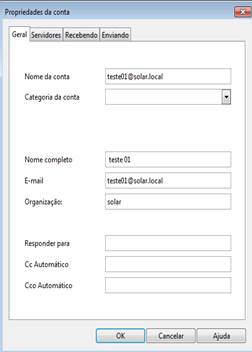
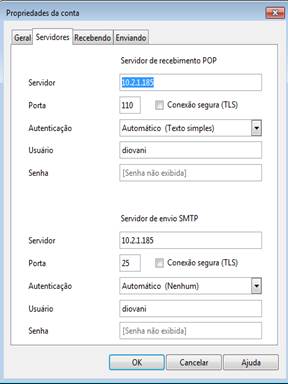
7) VALIDAÇÃO
Realize testes de envio
e recebimento para os dois usuários criados. Ao terminar chame o professor para
validar a atividade.